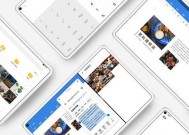华为网关配置设置方法是什么?
- 家电维修
- 2025-05-07
- 5
- 更新:2025-04-27 01:36:57
随着智能设备的普及,家庭和企业的网络配置需求日益增长。华为作为全球领先的通信设备供应商,其网关产品广泛应用于各种网络环境。正确的华为网关配置设置方法不仅能够保证网络安全,也能提升网络效率和用户使用体验。本文将详细指导您如何配置华为网关,帮助您轻松掌握网络设置的技巧。
一、准备工作
在开始配置华为网关之前,您需要准备好以下
1.华为网关设备:确保拥有华为品牌的网关产品,如华为路由、华为光猫等。
2.管理员账号和密码:登录网关后台通常需要管理员权限,所以要确保您知道初始的管理员账号和密码。
3.网络设备:确保您的计算机、智能手机或其他设备已经连接到网关的无线网络或者有线连接。

二、访问网关管理界面
华为网关的管理界面可以通过本地网络访问。请按照以下步骤操作:
1.打开浏览器,输入网关的默认IP地址,通常为`192.168.1.1`。如果这一步无法访问,尝试查看网关设备底面的铭牌,或使用网关附带的光盘中的软件工具检测IP地址。
2.输入管理员账号和密码后,点击“登录”按钮进入管理界面。

三、基础网络配置
进入管理界面后,您需要对网关进行基础网络配置:
1.修改管理员密码:为保障账户安全,首先应更改默认的管理员密码。
2.更改网络名称(SSID)和密码:进入无线设置部分,修改SSID(无线网络名称),设置安全的无线密码,以防止未授权访问。
3.设置网络连接类型:选择合适的上网方式,如PPPoE、动态IP等,并按照向导输入相应的账号和密码信息。
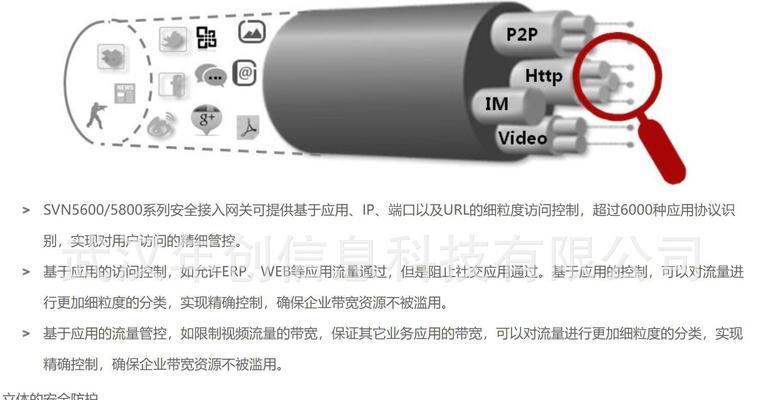
四、高级网络设置
为了优化您的网络环境,还需要对网关进行一些高级设置:
1.启用DHCP服务:确保网关的DHCP服务开启,以便自动分配IP地址给网络中的设备。
2.设置DNS服务器:为了提高网页访问速度和稳定性,可以手动设置DNS服务器地址。
3.防火墙与安全设置:适当配置防火墙规则和安全设置,以防范网络攻击和病毒侵入。
五、常见问题解决
在配置过程中,可能会遇到一些常见问题:
无法访问管理界面:检查网络连接,并确认您使用的IP地址和端口是否正确。
连接不稳定:可能是因为无线信号干扰或设备性能问题。尝试更换无线信道或升级固件。
上网速度慢:检查网络带宽限制设置,并确认是否有其他设备或程序占用大量带宽资源。
六、实用技巧分享
为了提升您的使用体验,以下是一些实用技巧:
定期检查固件更新:访问华为官方网站,检查网关固件是否有更新,及时升级以获得最佳性能和安全功能。
备份配置文件:在管理界面中,可以备份当前的配置文件,以防需要恢复设置。
七、结束语
通过以上步骤,您应该能够完成华为网关的基本配置与设置。正确配置网关可以确保您的网络安全稳定地运行,同时提升上网体验。如遇困难,不妨参考本文介绍的方法与技巧,或咨询华为官方技术支持。祝您上网愉快!
(本文内容基于华为网关设备的通用配置方法,具体操作可能因不同型号的设备有所差异,请以实际设备的说明书为准。)
上一篇:85寸长虹电视直播效果如何?